PC에서 오버 워치 하이라이트를 고품질로 기록하고 저장하는 방법
Overwatch는 자동으로 플레이하는 동안 최고의 5 가지 순간을 수집합니다. 그러나 오버 워치에서 로그 아웃하면 해당 오버 워치 하이라이트가 사라집니다. 오버 워치에는 화면 녹화 기능이 내장되어 있지 않습니다. 오버 워치 하이라이트를 PC에 저장하려면 타사 게임 녹화 소프트웨어를 설치해야합니다. 따라서 오버 워치에서 모든 기억에 남는 오버 워치를 녹화, 편집 및 저장할 수 있습니다. 오버 워치 게임 레코더에 대한 자세한 정보를 원하십니까? 계속해서 읽으면 이유와 방법을 알 수 있습니다. PC에서 오버 워치 게임 플레이 기록.
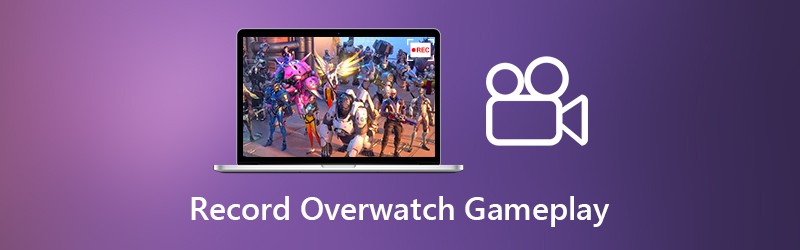
1 부 : 오버 워치를위한 최고의 게임 레코더
게임 플레이 녹화 프로세스를 완전히 제어하려면 Vidmore 스크린 레코더 첫 번째 선택이 될 수 있습니다. 일반 옵션 및 단축키를 사용하여 HD Overwatch 게임 비디오 및 오디오를 녹화 할 수 있습니다. 따라서 키 조합을 눌러 오버 워치 게임을 빠르게 녹화하고 오버 워치를 화면 캡처 할 수 있습니다. 또한 오버 워치 녹화 또는 스크린 샷에 텍스트, 화살표, 모양 등을 추가 할 수 있습니다. 오버 워치 녹화 파일은 다양한 출력 비디오 형식으로 저장할 수 있습니다. 따라서 모든 인기있는 장치에서 오버 워치 하이라이트를 저장하고 볼 수 있습니다. 다음은 오버 워치 용 게임 플레이 레코더 소프트웨어의 주요 기능입니다.
- 최대 60FPS, 4K UHD 및 3840x2160 해상도로 오버 워치 게임 플레이를 녹화합니다.
- 시간 제한이나 지연없이 오버 워치 게임 비디오에서 모든 모션 이미지를 캡처합니다.
- 웹캠 오버레이를 추가하여 얼굴과 음성으로 오버 워치 게임 비디오를 녹화하십시오.
- 불필요한 부분을 제거하기 위해 비디오 또는 오디오를 녹화하는 Overwatch 게임 플레이를 다듬습니다.
- 오버 워치 녹화 파일을 저장, 삭제, 관리 또는 공유합니다.
2 부 : 오버 워치 하이라이트를 기록하고 저장하는 방법
Vidmore Screen Recorder는 Overwatch 게임 플레이 속도를 늦추지 않습니다. 따라서 오버워치에서 부담 없이 녹화할 수 있습니다. 오버워치 하이라이트를 PC에서 고화질로 녹화하고 싶다면 다음 튜토리얼을 확인하세요.
1 단계: Vidmore Screen Recorder를 무료로 다운로드하십시오. 설치 후 프로그램을 실행하십시오. 고르다 비디오 녹음기 메인 인터페이스에서. 이제 오버 워치 화면 녹화를 준비 할 수 있습니다.

2 단계: 화면 캡처 영역 설정 완전한 또는 커스텀 옵션. 활성화 시스템 사운드 Overwatch 게임 오디오를 녹음합니다. 동영상 블로거 및 게이머의 경우 다음을 활성화할 수 있습니다. 마이크로폰 과 웹캠 해설과 함께 오버 워치 게임 플레이를 녹화합니다.

3 단계 : 오버 워치 게임 플레이 비디오를 MP4, WMV, AVI 또는 기타 형식으로 저장하려면 메뉴 상. 다음으로 이동 산출 섹션의 시사 창문. 여기에서 대상 폴더, 비디오 / 오디오 / 스크린 샷 형식, 비디오 품질, 비디오 코덱 등을 변경할 수 있습니다. 또한 다른 섹션에서도 오버 워치 게임 녹화 설정을 조정할 수 있습니다. (검사 비디오 품질 향상 방법)

4 단계 : 딸깍 하는 소리 REC 오버 워치 하이라이트 기록을 시작합니다. 핫키 컨트롤을 사용하여 오버 워치 화면 녹화를 빠르게 시작할 수도 있습니다. 특정 개체를 강조하려면 편집하다 모든 화면 그리기 도구에 액세스합니다.

5 단계 : 딸깍 하는 소리 중지 오버 워치 게임 플레이 녹화를 중지합니다. 실시간으로 Overwatch 녹화 비디오를 미리보고 다듬을 수 있습니다. 시사 창문. 마지막으로 저장 오프라인 재생 또는 공유를 위해 PC에 Overwatch 하이라이트를 저장합니다. 팝업에서 기록 기록 창에서 Overwatch 게임 녹화를 직접 관리하고 공유할 수 있습니다.

너는 필요할지도 모른다: Google Meet에서 회의를 녹화하는 방법
3 부 : 오버 워치 하이라이트 저장 위치 및 변경 방법
위에서 언급했듯이 오버 워치는 최근 5 개의 하이라이트를 수집합니다. 그러나 이러한 오버 워치 하이라이트는 오버 워치에서 로그 아웃 한 후에 재설정됩니다. 많은 사람들이 PC에서 녹화 된 오버 워치 하이라이트를 찾을 수 없습니다. 오버 워치에 저장된 하이라이트 폴더가 없기 때문입니다. 정말로 그것을 찾고 Overwatch 하이라이트 파일 위치를 변경하려면 다음 단계를 참조하십시오.
1 단계: 오버 워치를 끕니다. 눌러 윈도우 키보드의 키.
2 단계: 유형 % 문서 % 검색 창에서. 그런 다음 시작하다.
3 단계 : 머리 문서 오버 워치 설정.
4 단계 : 열다 Settings_v0.ini 메모장과 같은 텍스트 편집기로.
5 단계 : 다음으로 이동 (MovieExport.1) 부분. 찾을 수없는 경우 문서 끝에 수동으로 추가해야합니다.
6 단계 : 더하다 VideoPath =“” 이하. 사용자 정의 오버 워치 하이라이트 저장 위치를 인용 부호에 추가 할 수 있습니다.
7 단계 : 변경 사항을 저장 한 후 오버 워치를 다시 시작하십시오. 나중에 오버 워치 하이라이트 위치에서 5 개의 수집 된 하이라이트를 찾을 수 있습니다.
Overwatch 게임 플레이 비디오와 오디오를 지연 없이 녹화하는 것입니다. Overwatch 하이라이트를 저장하거나 Overwatch 최고의 순간을 공유하고 싶든 상관없이 Vidmore Screen Recorder를 사용하여 만족스러운 결과를 얻을 수 있습니다. 소프트웨어는 안전하며 무료로 다운로드할 수 있습니다. 무료 체험판으로 오버워치 게임 영상을 최대 3분까지 녹화할 수 있어 먼저 사용해 보세요.



